
Как добавить видео в VK (ВКонтакте)
В эпоху цифровых технологий и социальных сетей, ВКонтакте выделяется как одна из самых популярных платформ в России и странах СНГ. Это место, где люди не только общаются и делятся новостями, но и активно используют возможности мультимедиа, в частности, видеоконтент. Видео в ВКонтакте — это не просто способ выразить себя, но и мощный инструмент для бизнеса, образования и развлечений.
С каждым днем пользователи ВКонтакте все чаще сталкиваются с необходимостью загрузки видео: будь то короткие клипы, обучающие ролики или просто забавные видео для друзей. Однако, несмотря на кажущуюся простоту, процесс добавления видео может вызвать вопросы, особенно у новых пользователей. Как сохранить качество видео? Какие форматы поддерживает платформа? Как сделать видео доступным только для определенной аудитории? Эти и многие другие вопросы мы постараемся осветить в нашей статье.
Мы рассмотрим различные способы добавления видео в ВКонтакте: начиная от стандартной загрузки с компьютера или мобильного устройства, заканчивая более сложными методами, такими как добавление видео из других источников, например, YouTube. Также мы коснемся вопросов форматирования, качества видео и настроек приватности. Наша цель — сделать этот процесс максимально понятным и доступным для каждого пользователя ВКонтакте.
Важно отметить, что видеоконтент в ВКонтакте — это не только способ выразить себя, но и мощный инструмент для взаимодействия с аудиторией. Правильно подобранное и качественно оформленное видео может значительно увеличить вовлеченность подписчиков, повысить узнаваемость бренда или даже стать вирусным. Поэтому важно уделить внимание не только технической стороне вопроса, но и креативному подходу к созданию контента.
Загрузка видео в ВК с компьютера
Загрузка видео в ВКонтакте с компьютера — процесс, который на первый взгляд кажется простым, но требует внимания к деталям. В этой главе мы подробно рассмотрим каждый шаг, чтобы вы могли без труда разместить свое видео в социальной сети.
Шаг 1: Переход в раздел "Видео" Первым делом необходимо перейти в раздел "Видео" на вашей странице ВКонтакте. Это можно сделать, выбрав соответствующий пункт в левом меню. Здесь вы найдете все свои ранее загруженные видеозаписи и сможете добавить новые.
Шаг 2: Добавление видео В верхней части страницы вы увидите кнопку "Добавить видео". При нажатии на нее откроется окно, где вы сможете выбрать, как именно хотите добавить видео: загрузить файл с компьютера или добавить видео с другого сайта.
Шаг 3: Выбор файла Если вы решили загрузить видео с компьютера, вам предстоит выбрать нужный файл. Обратите внимание на поддерживаемые форматы: ВКонтакте принимает большинство популярных форматов, таких как AVI, MP4, MKV и другие. Выбрав файл, начнется процесс загрузки.
Шаг 4: Оформление видео После загрузки файла перед вами откроется форма, где можно будет указать название видео, добавить описание и выбрать обложку. Это важные элементы, так как они помогают пользователям понять, о чем ваше видео, и привлекают внимание к нему.
Шаг 5: Настройки приватности ВКонтакте дает возможность выбрать, кто сможет просматривать ваше видео. Вы можете сделать его доступным для всех пользователей, только для друзей или даже оставить его приватным. Также есть опция добавления видео в альбомы, что упрощает организацию контента.
Шаг 6: Дополнительные опции Перед публикацией видео у вас будет возможность выбрать дополнительные настройки, такие как зацикливание видео или автоматическое воспроизведение на странице. Эти функции могут быть полезны в зависимости от контекста использования видео.
Шаг 7: Публикация После того как все настройки будут настроены, останется только нажать кнопку "Готово", и ваше видео появится на странице ВКонтакте. Теперь оно доступно для просмотра вашим друзьям и подписчикам.
Добавление видео в ВК с телефона
В современном мире мобильные устройства играют ключевую роль в нашей повседневной жизни, и многие пользователи предпочитают использовать именно их для взаимодействия с социальными сетями. Добавление видео в ВКонтакте через мобильное приложение — это удобный и быстрый способ поделиться моментами из вашей жизни. Давайте рассмотрим, как это сделать.
Шаг 1: Открытие раздела "Видео" Первым делом откройте приложение ВКонтакте на вашем смартфоне. Затем перейдите в раздел "Видео", который обычно находится в меню в нижней части экрана или в боковом меню приложения.
Шаг 2: Добавление нового видео В правом верхнем углу экрана вы увидите значок "+". Нажмите на него, чтобы начать процесс добавления нового видео. Приложение предложит вам несколько вариантов: записать видео прямо сейчас, выбрать существующее видео из галереи вашего устройства, загрузить видео по ссылке или создать новый альбом.
Шаг 3: Выбор и загрузка видео Если вы хотите добавить уже существующее видео, выберите соответствующий пункт. После этого вам будет предложено выбрать видео из галереи вашего телефона. Найдите нужный файл и подтвердите его выбор.
Шаг 4: Оформление и настройки После выбора видео откроется окно, где вы сможете ввести название и описание к видео. Это важные элементы, так как они помогают другим пользователям понять, о чем ваше видео и заинтересовать их. Также здесь вы можете настроить приватность видео, выбрав, кто сможет его просматривать.
Шаг 5: Публикация видео После того как вы введете всю необходимую информацию и настроите параметры видео, нажмите кнопку "Прикрепить" или "ОК". Видео будет загружено на вашу страницу ВКонтакте и станет доступным для просмотра.
Добавление видео через мобильное приложение ВКонтакте — это простой и интуитивно понятный процесс. Благодаря мобильности и доступности смартфонов, вы можете делиться своими моментами с друзьями и подписчиками в любое время и из любого места.
Добавление видео из YouTube и других источников в ВК
В мире, где контент постоянно течет из разных источников, возможность добавления видео в ВКонтакте не только с личного устройства, но и из внешних источников, таких как YouTube, открывает новые горизонты для пользователей. Это позволяет делиться интересными находками, образовательными материалами или развлекательными видео с вашей аудиторией в ВК. Давайте узнаем, как это можно сделать.
Шаг 1: Подготовка ссылки на видео Первым делом вам нужно скопировать ссылку на интересующее видео с YouTube или другого видеохостинга. Убедитесь, что видео доступно для общего просмотра и не имеет ограничений по авторским правам.
Шаг 2: Добавление видео в ВК Войдите в ВКонтакте и перейдите в раздел "Видео", как было описано в предыдущих главах. Здесь выберите опцию "Добавить видео" и в появившемся окне выберите "Добавить с другого сайта". В открывшееся поле вставьте скопированную ссылку.
Шаг 3: Заполнение информации о видео После вставки ссылки система автоматически извлечет видео. Вам будет предложено заполнить информацию о видео, включая название и описание. Это важные шаги, так как они помогают пользователям понять контекст видео и его содержание.
Шаг 4: Настройки приватности и публикация Как и в случае с загрузкой видео с устройства, вы можете настроить приватность видео, определив, кто сможет его просматривать. После завершения настроек нажмите "Сохранить", и видео появится на вашей странице или в выбранном альбоме.
Важные замечания:
- При добавлении видео из внешних источников всегда учитывайте авторские права. Если правообладатель ограничил использование видео на сторонних платформах, его добавление в ВК может быть невозможным.
- Качество видео может варьироваться в зависимости от исходного файла. ВКонтакте автоматически адаптирует видео для оптимального просмотра, но исходное разрешение и качество имеют значение.
Добавление видео из YouTube и других источников в ВКонтакте — это отличный способ обогатить ваш контент и поделиться чем-то новым и интересным с вашими друзьями и подписчиками. Это расширяет границы вашего виртуального пространства, делая его более динамичным и разнообразным.
Добавление видео в группу ВК
Управление группой в ВКонтакте часто включает публикацию видеоконтента, который может быть как развлекательным, так и информационным или образовательным. Добавление видео в группу ВК может значительно увеличить вовлеченность аудитории и сделать контент группы более привлекательным. Рассмотрим, как можно добавить видео в группу ВКонтакте.
Шаг 1: Доступ к управлению группой Для начала вам нужно иметь права администратора или редактора в группе, в которую вы хотите добавить видео. Перейдите на страницу группы и кликните на кнопку "Управление сообществом", которая обычно находится под аватаром группы.
Шаг 2: Раздел "Видео" в настройках группы В меню управления найдите раздел "Видео". Здесь вы можете настроить, кто именно может добавлять видео в группу: только администраторы, участники или все пользователи. Выберите подходящий вариант и сохраните настройки.
Шаг 3: Добавление видео Теперь перейдите в раздел "Видеозаписи" на странице группы. Нажмите на кнопку "Добавить видео" и выберите видео для загрузки с вашего компьютера или добавьте ссылку на видео с других сайтов, например, с YouTube.
Шаг 4: Оформление видео После выбора видео вам будет предложено заполнить информацию о нем: название, описание, обложку. Эти данные помогут участникам группы лучше понять, о чем видео и почему оно может быть им интересно.
Шаг 5: Настройки приватности и публикация Как и при добавлении видео на личную страницу, вы можете настроить приватность видео в группе. Выберите, кто сможет его просматривать: все пользователи, только участники группы или только администраторы. После настройки всех параметров нажмите "Сохранить", и видео появится в группе.
Добавление видео в обложку группы Вы также можете добавить видео в обложку группы, чтобы сделать ее более живой и привлекательной. Для этого перейдите в настройки группы, выберите "Основная информация" и затем "Настройки обложки". Здесь вы можете добавить видео, которое будет отображаться в верхней части страницы группы.
Добавление видео в группу ВКонтакте — это отличный способ сделать ваше сообщество более активным и интересным для участников. Видеоконтент может стать ключевым элементом стратегии вовлечения и удержания аудитории.
Публикация видео на странице и в историях ВК
Публикация видео на вашей странице ВКонтакте или в историях — это еще один способ поделиться моментами жизни, выразить свои мысли или просто развлечь друзей и подписчиков. В этой главе мы рассмотрим, как легко и быстро добавить видео на стену или в истории ВК.
Публикация на стене
Шаг 1: Раздел "Что у Вас нового?" На вашей странице ВК найдите раздел "Что у Вас нового?". Это поле для публикации новых сообщений на вашей стене.
Шаг 2: Добавление видео Нажмите на кнопку "Видеозапись", которая находится под полем публикации. Здесь вы можете выбрать, загрузить видео с компьютера или добавить по ссылке. Выберите подходящий вариант и следуйте инструкциям для загрузки или вставки ссылки.
Шаг 3: Оформление и публикация После выбора или загрузки видео введите название и описание. Эти данные помогут вашим друзьям и подписчикам понять контекст видео. Затем нажмите "Прикрепить" или "Опубликовать", и видео появится на вашей стене.
Публикация в историю
Шаг 1: Раздел "Истории" Откройте приложение ВКонтакте на вашем мобильном устройстве и перейдите в раздел "Истории", который обычно находится в верхней части экрана в разделе "Новости".
Шаг 2: Создание истории Нажмите на иконку вашего профиля с подписью "История" для создания новой истории. Здесь вы можете записать новое видео или выбрать уже существующее из галереи вашего телефона.
Шаг 3: Публикация истории После выбора или записи видео вы можете добавить к нему текст, стикеры или другие элементы, чтобы сделать его более интересным. Затем нажмите "Опубликовать сейчас", и ваше видео станет частью вашей истории, доступной для просмотра в течение 24 часов.
Публикация видео на стене или в историях ВКонтакте — это прекрасный способ поделиться своими переживаниями, идеями или просто интересными моментами из жизни. Это делает общение в социальной сети более живым и динамичным.
Технические аспекты загрузки видео в ВК
При добавлении видео в ВКонтакте важно учитывать ряд технических аспектов, которые могут повлиять на качество и доступность вашего видеоконтента. В этой главе мы рассмотрим ключевые моменты, такие как поддерживаемые форматы, размеры файлов, а также дадим советы по оптимизации качества видео.
Поддерживаемые форматы и размеры файлов ВКонтакте поддерживает большинство популярных видеоформатов, включая AVI, MP4, MKV, FLV, 3GP, MPEG, MOV и другие. Максимальный размер загружаемого файла составляет 5 ГБ, что обычно достаточно для большинства видео, включая длинные и высококачественные записи. При добавлении видео через ссылку, например с YouTube, максимальный размер может достигать 128 ГБ.
Разрешение и качество видео Максимальное разрешение для видео в ВКонтакте — 1080p с частотой кадров до 60 fps. Однако стоит учитывать, что после загрузки видео может быть обработано системой ВК, что иногда приводит к ухудшению качества. Чтобы минимизировать потерю качества, рекомендуется загружать видео в высоком разрешении и с хорошим битрейтом.
Советы по оптимизации качества видео
- Конвертация видео: Иногда видео может требовать конвертации в поддерживаемый формат. Используйте надежные программы для конвертации, такие как Movavi Video Suite, которые позволяют сохранить качество видео при конвертации.
- Учет частоты кадров и битрейта: Высокая частота кадров и битрейт обеспечивают лучшее качество видео, но также увеличивают размер файла. Найдите баланс, который подходит для вашего видео.
- Предварительная обработка: Если ваше видео содержит шумы или другие нежелательные элементы, рассмотрите возможность его предварительной обработки с помощью специализированного ПО.
Использование программ для обработки видео Для достижения наилучшего качества и соответствия техническим требованиям ВКонтакте, рекомендуется использовать программы для монтажа и обработки видео. Программы, такие как Movavi Video Suite, предлагают широкий спектр инструментов для редактирования, конвертации и улучшения видео, делая процесс подготовки видео для загрузки в ВКонтакте более простым и эффективным.
Соблюдение этих технических аспектов поможет вам обеспечить высокое качество загружаемого видео и его успешное воспроизведение в ВКонтакте.
Видеоинструкции по добавлению виде в VK
Написать комментарий
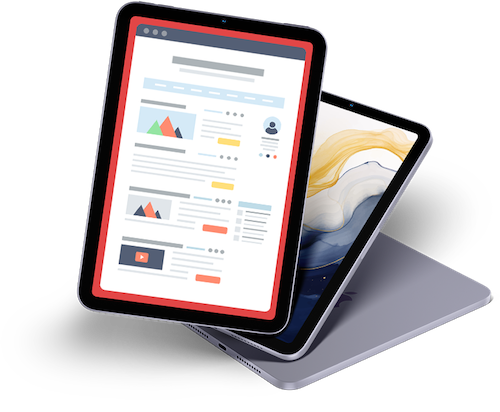

Комментарии